Cum se remediază eroarea DNS_PROBE_FINISHED_NXDOMAIN?
- Prin repornirea serviciului client DNS
- Schimbarea serverului DNS
- Verificarea gazdelor locale
- Verificarea DNS-ului domeniului utilizatorului
- Relansarea și reînnoirea adresei IP
- Prin resetarea browserelor web
- Întreruperea Firewall-ului/ Anti-Virus și VPN
- Alte metode
Prin repornirea serviciului client DNS:
Erorile DNS sunt abordate în diferite moduri. Cea mai comună modalitate de rezolvare a problemei Dns_Probe_Finished_Nxdomain este folosind utilizatorul Windows O/S este prin rezolvarea fișierelor cache ale serverului DNS.
Opțiunea 1: Deschideți fereastra Command Prompt folosind combinațiile de taste Windows Key+R
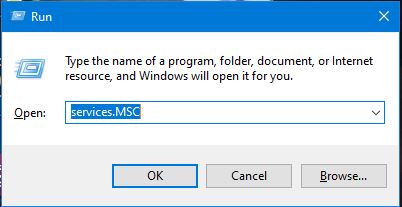
De îndată ce terminalul se deschide, tastați ‘services.MSC’ va conduce imediat la pagina de servicii locale. Odată ajuns pe pagină, utilizatorul va căuta opțiunea ‘DNS client’, unde, la un click dreapta, se va găsi o opțiune de repornire, care trebuie exercitată. Prin executarea funcției, fișierele cache din numele DNS vor fi reîmprospătate și erorile ar putea fi eliminate.

Opțiunea 2: Alternativ, în funcție de versiunile O/S Windows, cealaltă modalitate implică utilizarea promptului de comandă pentru a rezolva problema. Tot ce are nevoie o persoană este să caute „cmd” sau „command” în fila run, ceea ce va deschide aspectul DOS. În această interfață, tastarea „net stop dnscache” și „net start dnscache” va face reîmprospătarea fișierelor DNS.

Dacă vă place articolul nostru. Suntem siguri că vă va plăcea ceea ce avem de oferit. Check out WPOven Managed WordPress Hosting Plans începând de la doar $16.61. Oferim GRATUIT WordPress Dev & Suport server, GRATUIT stocare SSD, GRATUIT certificat SSL, GRATUIT e-mail de afaceri, GRATUIT teme premium și plugin-uri, GRATUIT scanare zilnică malware & Backup-uri offsite și multe altele. Verificați planurile WPOven o dată și veți uita de toți ceilalți furnizori de găzduire !!!
Schimbare server DNS:
Furnizorul de servicii de internet furnizează de obicei adrese de servere DNS, iar utilizatorii le pot schimba temporar în timp ce se confruntă cu probleme. Există două domenii publice populare în prezent, despre care se știe că sunt securizate și au o bază de date mare de utilizatori. Unul este Google’s Public DNS, iar celălalt este Cloudflare. Unele folosesc servere DNS gratuite, unde cazul de DNS_PROBE_FINISHED_NXDOMAIN este iminent. În acest caz, simpla trecere la serverele Google și Cloudfare rezolvă cu ușurință și problemele. Pentru a schimba același lucru, iată pașii pentru diferite O/S, după cum urmează,
Pentru Windows
Deschideți Panoul de control, tastând același lucru în caseta de comenzi de execuție
Apăsați pe opțiunea Rețea și Internet, aceasta va deschide o mulțime de alte opțiuni.

În continuare, faceți clic pe opțiunea „Change Adapter Settings” (Schimbare setări adaptor), aceasta va afișa conexiunile de rețea actuale.
În urma procesului, faceți clic pe opțiunea properties (Proprietăți), în cadrul opțiunilor Local Area Connection (Conexiune zonă locală), care vine pentru conexiunile prin cablu. Pentru o conexiune fără fir, faceți clic pe opțiunile Conexiune de rețea fără fir.
Opțiunea următoare presupune afișarea căsuței cu versiunea IP. Făcând clic pe aceasta, se va deschide o casetă pentru a schimba serverul DNS preferat și, de asemenea, serverele DNS alternative. Pentru utilizatorii cu IPv4, Google DNS este 8.8.8.8.8.8 și, respectiv, 8.8.4.4.4.
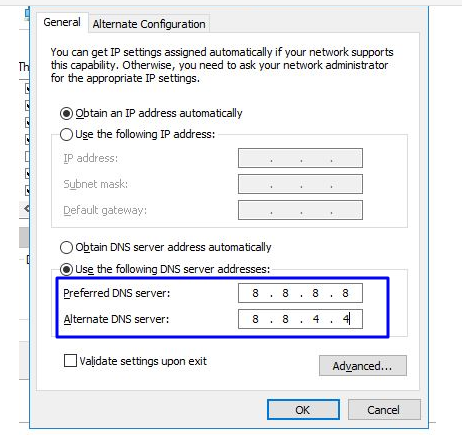
În final, reporniți browserul pentru a vedea modificarea.
Pentru utilizatorii MAC
Pasul 1: Deschideți bara System Preference (Preferințe de sistem), situată în partea superioară stângă a ecranului.

Pasul 2: La pasul următor, faceți clic pe opțiunile avansate pentru a deschide pagina care conține adresele serverelor DNS

Pasul 3: La pasul final, adăugarea adresei DNS IPv4 de la Cloudflare, 1. Faceți clic pe „DNS”.1.1.1.1 și 1.0.0.1 va finaliza configurarea.
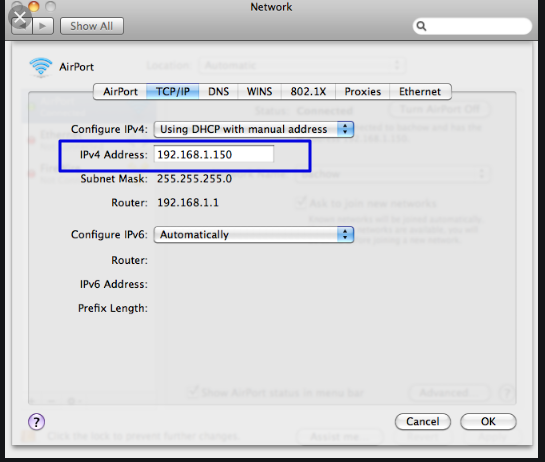
Verificarea gazdelor locale:
Arhivele de gazde locale sunt prezente în toate calculatoarele În acest fișier sunt prezente înregistrările DNS manuale, care sunt mapate cu o anumită adresă IP. Singura modalitate de a modifica același lucru este în timpul previzualizării DNS înainte de schimbarea domeniilor. Aceasta este o măsură eficientă pentru a combate DNS_PROBE_FINISHED _NXDOMAIN Mac. Cu toate acestea, pentru abordarea aceluiași proces, acesta este diferit pentru diverse O/S astăzi.

Pentru Windows
Pasul 1: Spre deosebire de orice alte strategii de rezolvare anterioare, aceasta necesită o mică înțelegere a utilizării altor aplicații. De exemplu, primul pas necesită rularea unui bloc de notițe, care poate fi căutat manual în meniul de start.
Pasul 2: În loc să se deschidă fișierul, procesul necesită rularea acestuia ca administrator. Nu doar Notepad, acest lucru poate fi realizat alternativ cu orice alte aplicații cu putere de editor de text. Pot fi folosite unele editoare de text, cum ar fi Atom, Sublime și Notepad ++.
Pasul 3: Următorul pas implică deschiderea adresei de localizare a fișierului, care este de obicei C:\\ Windows\System32\drivers\etc\

Pasul 4: Cu operațiunea finalizată, următorul pas implică alegerea fișierului hosts, care va conține detaliile site-urilor vizitate.
Pasul 5: În cele din urmă, se elimină dacă este menționat vreun site care urmează să fie vizitat. Acestea sunt responsabile pentru declanșarea erorilor în pagina principală a site-ului.
Pentru utilizatorii de Mac
Pasul 1: Utilizatorii de MAC au perna de a folosi o aplicație dedicată numită Gas Mask, care îndeplinește toate sarcinile, legate de gestionarea fișierelor. Mai important, aplicația este gratuită și ușor de instalat. Gas Mask funcționează, de asemenea, pentru a modifica fișierele gazdă, precum și o sarcină declanșată între aceste fișiere.
Etapa 2: Cu toate acestea, pentru utilizatorii obișnuiți, există și o soluție simplă. Procesul necesită deschiderea opțiunii Utilities (Utilități) din fila View (Vizualizare).
Pasul 3: În cadrul opțiunii Utilities (Utilități), se deschide o nouă pagină cu diverse opțiuni. Alegeți opțiunea Terminal. Cu toate acestea, este de notat despre sistemul care cere acum parola de administrator.
Pasul 4: Odată deschisă pagina terminalului, căutați „sudo nano / private/ etc/ hosts”
Pasul 5: Această pagină va afișa fișierul hosts cu detaliile site-urilor vizitate.
Pasul 6: În cele din urmă, la fel ca pentru Windows, eliminați dacă site-ul care se intenționează a fi vizitat este prezent pe pagină. Acest lucru va încheia imediat procedura.
Verificarea DNS-ului domeniului utilizatorului:
Problemele DNS’ fiind ceva obișnuit, care se întâmplă afectând diverse domenii. Cu toate acestea, ar putea exista o problemă specifică și pentru un singur domeniu de ieșire. Să presupunem că utilizatorul încearcă să navigheze pe un anumit site și sfârșește prin a obține DNS_PROBE_FINISHED_NXDOMAIN Acest lucru ar putea fi din cauza numelui de domeniu în sine, ale cărui setări DNS au fost memorate incorect în memoria cache a PC-ului. Astfel, în cazul în care utilizatorul ar fi putut să mute pagina web sub un nou furnizor de găzduire, memoria cache anterioară a fost mapată incorect în PC. Dacă utilizați serverul WPOven’s, avem un tutorial detaliat despre cum să direcționați DNS-ul către WPOven.
Pentru a rezolva problema, repornirea serviciului client DNS este soluția. Odată cu revocarea DNS, cartografierea și fișierele cache mai noi ocupă locul față de fișierele vechi.
Relansarea și reînnoirea adresei IP:
Aceasta este una dintre soluțiile încercate și testate în subiecte de rețea. Cu acest concept, este nevoie până la spălarea vechii memorii cache și resetarea cu o adresă IP mai nouă. Acest lucru este extrem de la îndemână în situații, care vede stocarea de fișiere cache învechite sau corupte. Pentru depanare, atât dispozitivele Windows, cât și cele Mac au reguli individuale pentru a vorbi.
Pentru Windows:
Pasul 1: Deschideți comanda de execuție făcând clic pe tasta Windows și R. În versiunile moderne, acestea pot fi, de asemenea, căutate la bara de căutare prezentă la opțiunea de meniu Start.
Pasul 2: Scrieți cmd și apăsați enter.
Pasul 3: În urma deschiderii paginii de prompt de comandă bazată pe admin, următorul pas prezintă tastarea ipconfig/release în pagina de comandă. Acest proces se declanșează pentru a elibera adresa IP existentă.

Etapa 4: Odată ce adresa IP este eliberată din sistem, urmați următorul pas pentru a elibera cache-ul DNS. Astfel, tastați ipconfig/flushdns pentru a elibera cache-ul DNS.
Pasul 5: În pasul următor, tastați ipconfig/renew, care va reînnoi noua adresă IP către sistem.

Pasul 6: Tastați „netsh int ip set dns” și faceți clic pe enter. Acest lucru va reseta toate setările IP de la IP-ul anterior stocat.
Etapa 7: Tastați comanda „netsh winsock reset”. Aceasta va restabili catalogul Winsock.

Etapa 8: În cele din urmă, după ce tot procesul este finalizat, repornirea pc-ului va asigura rezolvarea problemei.

Pentru utilizatorii de MAC:
Pasul 1: După cum am menționat anterior, utilizarea Gas Mask este o cale de ieșire ușoară pentru căutarea tuturor lucrărilor legate de sistem. Pentru utilizatorii de cazuri obișnuite, primul pas implică deschiderea opțiunilor de preferințe ale sistemului în fereastra principală.
Pasul 2: După aceasta, sub fila Ethernet, faceți clic pe opțiunile avansate.
Pasul 3: Pentru început, cu ajutorul comenzilor, este necesar să faceți clic pe fila TCP/IP, care are o opțiune pentru a elibera o opțiune DHCP. Astfel, procesul permite utilizatorilor MAC să elimine DNS-ul local.
Pasul 4: Utilizatorii MAC pot, de asemenea, să elimine cache-ul DNS local. Acest lucru implică vizitarea paginii Utilities>Terminal, unde vor trebui să prezinte comanda.
Pasul 5: Comanda pentru golirea acesteia este „dscacheutil -flushcache”
Pasul 6: Deși, nu va apărea niciun mesaj separat de succes sau eșec. Cu toate acestea, în cazurile majore, toate acestea sunt eliminate fără nici o agitație majoră.
Prin resetarea browserelor web:
Browser-ele web au responsabilitatea majoră de a transfera datele pe World Wide Web și pe utilizatori. Uneori, browserele populare, cum ar fi Google Chrome și Mozilla Firefox, se confruntă cu stagnarea Cache-ului în anumite site-uri. Aici este cazul în care resetarea va fi de mare ajutor. Setările Google Chrome sunt uneori complexe, ceea ce duce la modificarea DNS.
În acest scop, folosind chrome://flags în browsere se va deschide o pagină, iar opțiunea Reset all to Default va rezolva problema. După ce sarcina este finalizată, repornirea browserelor va deschide cu ușurință site-urile web dorite.
Stoparea Firewall/ Anti-Virus și VPN:
O eroare DNS_PROBE_FINISHED_NXDOMAIN în browserele web apare din cauza acțiunilor firewall-ului. Chiar și unele antivirus încorporate pentru a urmări browserele web și suplimentele VPN acționează pentru a împiedica navigarea prin anumite site-uri. Pe temporar, dezactivarea autorității oricăruia dintre cele 3 softuri menționate ar permite aducerea unei schimbări.
Alte metode:
În afară de toate opțiunile menționate, există și alte metode fructuoase pentru a vă asigura că eroarea nu apare. Una dintre cele mai comune metode implică actualizarea driverului de rețea. De obicei, toate plăcile de bază ale calculatoarelor au furnizorii săi, care vin pe CD sau pot fi descărcate online. Având în vedere că driverele de LAN, port și rețea variază între plăcile de bază, acestea necesită să fie unice. Instalarea driverului abia durează câteva minute și promite să elimine problemele.